
打印模板是为了更好的试用不同用户的打印规则而设计的,用户可以通过此模块增加自己的个性打印格式,也可以修改现在有的打印格式,从而凸显出自己的个性化打印风格。
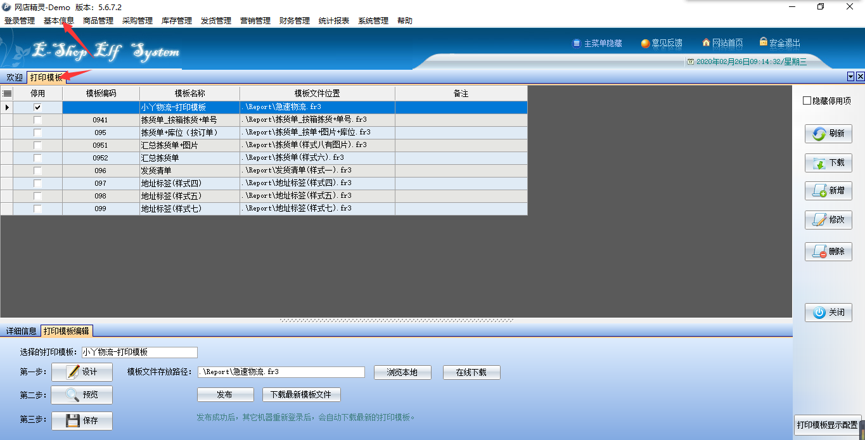
1. 【刷新】:刷新当前页面数据。
2.【下载】:选择物流公司和物流方式,进行查询模板,选中并下载添加
3. 【新增】:调用新增页面,添加新的打印模板。录入时,名称不能为空,其它可以不录入。如果要连续增加信息,请选择连续增加选项,即可以实现连续增加,减少操作步骤。
4. 【修改】:修改打印模板的文件信息,选择表格中的记录,点此按钮,或双击表格记录都是可以调用修改界面。
5. 【删除】:选择表格记录,然后点此按钮,实现删除操作。删除后不能恢复;
6. 【关闭】:退出当前窗口。
7. 【设计】:修改打印模板的内容,如果需要修改模板,可以联系普源客服修改。
8. 【预览】:预览打印模板修改的情况
9. 【保存】:指定报表文件后,保存格式。
10. 【手工选择文件】:手动指定一个模板文件,此模板文件必须放在程序所在目录的Report目录中。
11.【发布】:添加好模板保存后,点击发布,发布成功后,其他机器重新登录后,会自动下载最新的打印模板
12.【下载最新模板文件】:下载最新发布的打印模板
13.【打印模板显示配置】:勾选需要显示的模板名称,或者取消,不显示模板名称